WiMAXはモバイルルーターの中でも最大通信速度が1.2Gbpsと、高速を誇ります。
さらに2022年の2月からはギガ放題プラスプラン(5G対応プラン)において通信制限にかかる条件が緩和され、実質無制限で利用できるようになりました。
今回はWiMAXの速度をほかのインターネットサービスと比較し、ユーザーの声からわかった実際の速度を紹介しますよ。気をつけたいWiMAXの速度制限3つのルールと、速度制限にかからない工夫も解説します。
また、WiMAXを利用中の方で速度をさらに改善したい方に向けて10の解決策も用意していますので、ぜひ参考にしてくださいね。
WiMAXはモバイルルーターでも安定して速い!最大通信速度と実測値の違いは?
WiMAXは端末によって、下り1.2Gbpsと光回線にも劣らない最大通信速度を誇ります。
WiMAXで利用するWiMAX2+自体の回線速度は440Mbpsですが、auの4GLTEとのハイブリッド通信や有線接続などの条件を満たせば、高速通信が期待できますよ。
他社のインターネットサービスとWiMAXの最大通信速度を比較して、その速さをチェックしてみましょう。
| 回線事業者名 | 回線の種類 | 最大通信速度 | |
|---|---|---|---|
| 下り | 上り | ||
| WiMAX (W06) |
WiMAX 2+ |
||
| ドコモ Wi-Fi STATION (HW-01L) |
PREMIUM 4GLTE |
||
| Pocket Wi-Fi (803ZT) |
AXGP TDD-LTE |
||
| SoftBank Air | |||
| ZEUS WiFi | |||
| フレッツ光 | |||
| auひかり | |||
| NURO光 | |||
※高速プラン、高速対応エリア、有線接続などの条件を満たした場合の最大通信速度
表で比較した結果、携帯電話と同じLTE回線などを使うモバイルルーターやホームルーターの中でも、WiMAXはドコモのWi-Fi STATIONに次いで最大通信速度が速いとわかりました。光回線の通常プランである、最大通信速度1Gbpsにも近い速度ですよ。
ただし、注意したいのが最大通信速度はベストエフォート型であるという点です。
最大通信速度に近い速度で通信できるよう、最大限の努力をするという意味。
必ずしも、実際に最大通信速度で利用できるわけではない。
また、WiMAXの最大通信速度でもっとも速い1.2Gbpという数値は、以下の条件を満たした場合に期待できる数値です。
- 機種はW06を利用
- 東京都・埼玉県・愛知県・大阪府の一部対象エリア
- ハイスピードプラスエリアモード(au 4GLTE)オプションを利用
- 設定はハイパフォーマンスモードおよび4×4MIMO設定オン
- USB3.0以上対応のType-Cケーブルでテザリング接続
高速通信ができるエリアは2024年1月時点で1都1府2県のみで、ハイスピードプラスエリアモードが利用できる場所も都市部が中心です。日本全国どこで利用しても期待できる速度としては、参考になる数値とはいえませんね。


WiMAXの実測値を調査!リアルな速度はどれくらい?
WiMAXの本当の速度を知るためには、実際に利用している人が速度を計測した「実測値」が重要です。
WiMAXのプロバイダBroadWiMAXでは全国各地で実際に速度測定した結果を、マップにして公表していますよ。
引用:BroadWiMAX 実測マップ
また、全国のユーザーが実際に速度測定した結果を「平均速度」として紹介しているみんなのネット回線速度では、インターネット回線別の実測値がわかります。
先ほど最大通信速度を紹介した回線の、実測値平均速度をみてみましょう。
| 回線事業者名 | 回線の種類 | 実測値平均速度 | |
|---|---|---|---|
| 下り | 上り | ||
| WiMAX (W06) |
au 4GLTE |
||
| ドコモ Wi-Fi STATION (HW-01L) |
PREMIUM 4GLTE |
||
| Pocket Wi-Fi (803ZT) |
|||
| SoftBank Air | |||
| ZEUS WiFi | |||
| フレッツ光 | |||
| auひかり | |||
| NURO光 | |||
※2024年1月時点
実際の平均速度は、WiMAXのW06で下り37.35Mbps、上り6.03Mbpsです。W06の最大通信速度下り1.2Gbp(1,200Mbps)、上り75Mbpsと比べて、実測値は大きく差があるとわかります。
また、あくまでも平均値なので下り220Mbpsの高速で通信できている人もいれば、下り10Mbpsしか実測値が出ていない人もいます。
WiMAXの速度は利用する場所や端末、設定などの要因で変わることも理解しておきましょう。


たとえば、YouTubeで高画質の動画を見るために必要な速度は下り10Mbpsほどです。平均下り速度16MbpsのWiMAXなら、安定した速度で楽しめるので心配はいりません。
のちほど、自分が今どれくらいの速度で通信できているか調べる方法や、オンラインゲームやテレビ会議などにはどれくらいの速度が必要かをくわしく解説していますので、あわせて参考にしてくださいね。
WiMAXの速度は端末によっても変わる
WiMAXの速度は利用する端末によっても、違いがあります。理由として、端末によって搭載されているアンテナや機能が違うので最大通信速度や電波を受信する際の安定度が変わるからです。
WiMAXでは1年に1度のペースで最新機種が登場し、最大通信速度も新しい端末ほど速い傾向がありますよ。基本的には最新機種を選ぶのがオススメですが、速度とあわせて接続できる台数や持ち運び時のバッテリー持ちなどの特徴もあわせてチェックしてくださいね。
2024年1月時点で最新のWiMAX端末を、最大通信速度とみんなのネット回線速度の実測値平均速度、特徴とあわせて紹介しましょう。
| 機種名 | 最大通信速度※1 | 実測値平均速度※2 | 特徴 | |
|---|---|---|---|---|
| モバイルルーター |  |
上り最大183Mbps |
上り19.8Mbps |
・Wi-Fi 2.4GHz/5GHz同時利用可能 ・最大9時間利用可能 |
 |
上り最大183Mbps |
上り35.42Mbps |
・Wi-Fi 2.4GHz/5GHz同時利用可能 ・最大8時間利用可能 |
|
| ホームルーター |  |
上り最大286Mbps |
上り24.96Mbps |
・Wi-Fi 2.4GHz/5GHz同時利用可能 ・最大32台接続可能 |
 |
上り最大183Mbps |
上り23.68Mbps |
・Wi-Fi 2.4GHz/5GHz同時利用可能 ・最大40台接続可能 |
※1:対象エリアやau 4GLTE通信、有線接続など各条件を満たした場合
※2:2024年1月時点


本家UQWiMAXとWiMAXプロバイダで速度や通信品質は変わらない
WiMAXで使うWiMAX2+回線や端末は、UQWiMAXが運営元として提供しています。
また、WiMAXはUQWiMAX以外のプロバイダ、GMOとくとくBB WiMAXやBroadWiMAX、DTI WiMAXなどでも申し込みを受け付けていますよ。
WiMAXはどのプロバイダで申し込んでも利用する回線や端末はまったく同じで、運営元のUQWiMAXのほうが速かったり、通信品質がよかったりすることはありません。
しかし、WiMAXの月額料金や契約時に受けられるキャンペーンなどは、どの会社で申し込むかによって違います。
2024年1月時点で、WiMAXの主要プロバイダで実施中の最新キャンペーンをまとめてみましたよ。
<比較条件>
- 機種:Speed Wi-Fi 5G X12
- 周辺機器なし
- 契約手数料3,300円
- クレジットカード払い
| プロバイダ名 | 契約期間 | キャンペーン | 3年間利用した場合 1か月あたりの実質価格 |
|
|---|---|---|---|---|
| ギガ放題 | 7GB | |||
| UQ WiMAX | ・LTEオプション無料 |
|||
| GMOとくとくBB WIMAX (CB) |
・月額料金割引 ・LTEオプション無料 |
|||
| DTI WiMAX | ・LTEオプション無料 |
|||
| Broad WiMAX | ・最大 40,000円キャッシュバック ・LTEオプション無料 |
|||
2024年1月時点で5G対応のWiMAXの中で料金をもっとも抑えて契約できるのは、GMOとくとくBB WiMAXだとわかりました。
WiMAXのプロバイダによって回線速度や通信品質などは関係なく、キャッシュバックや月額料金割引などのキャンペーンで契約先を選べば失敗しないと覚えておいてくださいね。
WiMAXのプロバイダはどのキャンペーンで申し込むのがいいのかこちらの記事でくわしく解説しているので、あわせて参考にしてください。
WiMAXの速度を測定してみよう!
WiMAXを契約中の方や、今契約している回線の速度を調べてみたいと思った方に、実測値の測定方法を紹介しますよ。
インターネットの速度を測定するには、WiMAXや光回線に接続したスマホやタブレット、パソコンなどの端末で速度測定サイトにアクセスし、測定ボタンを押すだけです。
当サイトでもワンクリックで速度測定できるページを用意していますので、ご自分が今どれくらいの速度でインターネットができているか調べてみてくださいね。
WiMAXはどれくらいの速度が出ていれば快適か
速度測定をすることで 上り速度や下り速度、Ping値などがわかりますが、実際WiMAXでどれくらいの数値が出ていれば、快適にインターネットを利用できるのでしょう。
ダウンロードをする際の「下り速度」、アップロードする際の「上り速度」の単位は「Mbps」と表記されます。Mbpsの数値は大きいほど快適に通信ができますよ。
まずは動画の視聴やホームページ、画像の読み込みなどに必要な下り速度の目安をみてみましょう。たとえば、YouTubeを視聴するためには画質別に以下の速度が必要です。
| 4K画質 | |
|---|---|
| HD画質 | |
| 標準画質 |
WiMAXの実測値の平均速度は下り37.35Mbpsだったので、4K画質で視聴したとしても十分満足して楽しめますね。
次に、動画やメッセージの送信やYouTubeの配信、データファイルの送信に必要な上り速度の目安をみてみましょう。
| LINEやメールの送信 | |
|---|---|
| 動画ファイルのアップロード | |
| ニコニコ動画での生配信 |
WiMAXの実測値平均速度は、上りで6.03Mbpsでした。メッセージや動画付きのファイルをアップロードするには十分ですが、動画配信を行いたい方はWiMAXを使うエリアや状況によっては難しいかもしれませんね。
また、速度測定をした際、下り・上り速度とあわせて「Ping値」が表示されます。
Ping値は応答速度のことで単位は「ms」と表記され、数値は小さいほど快適に利用できますよ。
素早い応答が必要なFPS系のオンラインゲームを楽しみたい方は、Ping値にも注目しましょう。
一般的にオンラインゲームをするには下り速度が20Mbpsも出ていれば、問題ありません。ただし、下り速度が速かったとしてもPing値の数値が大きい場合は、ゲーム中のラグや応答時間が間に合わず、「回線負け」してしまう原因になりますよ。
「フォートナイト」や「APEX」をオンラインで楽しみたい方は、Ping値の目安もまとめたので確認してくださいね。
| 10ms以下 | |
|---|---|
| 10~35ms | |
| 35~50ms | |
| 100~150ms | |
| 150ms以上 |
オンラインゲームなどを快適に利用するのであればPING値は35ms以下が望ましいでしょう。次の項目では、実際にWiMAXでオンラインゲームをしている人の声も紹介するので参考にしてくださいね。
WiMAXの速度に関する評判|ゲームや動画視聴も可能!ZOOMやVODは速度制限が心配
インターネットを使う目的が決まっている人は、WiMAXで自分がしたいことを快適な速度でできるのか気になりますよね。
WiMAXである程度速度が必要なオンラインゲーム、YouTubeなどの動画視聴、ZOOMなどのビデオ通話といった人気サービスを利用している人の声をまとめてみましたよ。
あなたにとってWiMAXは本当にオススメできるサービスなのか、考えながら読んでみてくださいね。
オンラインゲームは可能!ソフトのDLやアプデは要注意
オンラインゲームを快適に遊ぼうと思うなら、WiMAXでの接続は問題ないのでしょうか?
WiMAx強いね~昔はモバイルルーターでネトゲだなんてとんでもない!って感じだったけど今はアプデがやばいかな?くらいでゲーム自体は問題なく遊べるのね(速度も速いしpingも悪くない)
家に回線が引けない人は選択肢に入れてもいいかもしれないね(アプデがやばいけどねw)— キノ (@kinokaff) April 12, 2021
速度とpingのどちらも良く、ゲームをするには問題ないという口コミです。アップデートの際は大容量のデータをダウンロードする必要があり、3日で10GBの制限を超える可能性が出る点には注意すべきですが、それ以外に不満はなさそうですね。
WiMAXの1番の大敵は大容量データのダウンロードなのでそれさえなければPS5でも快適にゲームは楽しめると思います。
故にPS5で買うゲームは全部パッケージ版にしてダウンロード通信の負担を軽減しなければならないのがたまにキズですが((— ニホンバト (@MajikaruHalikar) March 30, 2021
こちらの方も、ダウンロード以外の問題は感じていません。最新のPS5でも問題ないという情報は、ゲーマーにとってありがたいものですね。
俺はWimax1年くらい使ってたけど、通信制限かかっても最低画質でYoutubeは見れるくらいだった。通信制限なしで中間画質くらい。オンゲは普通に行ける。ゲームのダウンロードとかは3~4時間かかったけど
— Sui (@sui343) May 4, 2020
ゲームソフトのダウンロードやアップデートにかかる時間は高速なほどすぐに終わるので、WiMAXでは数時間以上かかってしまうようですね。
アップデートをすると大量のデータ容量を消費します。複数のゲームのアップデートは速度制限にかかってしまう可能性もあるので気を付けた方がよさそうですね。
通信制限については後程、WiMAXで注意すべき3つの速度制限のルールを解説しているのであわせて参考にしてくださいね。
YouTubeなら高画質でもOK!VODも問題ないが速度制限に注意
YouTubeならHD画質で下り5Mbps、4K対応の高画質でも下り25Mbpsほどの速度がでていれば、スムーズに視聴できます。
また、HuluやNetflixなど人気の動画配信(ビデオオンデマンド)サービスも、WiMAXを使って楽しんでいる人は多いですよ。
新しいwifiルーター来てHulu止まらないー!😭嬉しい!!
wimaxすてき✨— みち (@mich_14th) January 23, 2020
FireStickを使って大画面のテレビでYouTubeを見ても、しっかり使えているようです。
ついに、Amazonのファイアスティック?でYouTubeをテレビで見ている。
在宅を機にWiMAXを夫が契約してくれたので、家に使えるレベルのネットワークが来た。
通信制限でも1Mbps
これまでの3Gのお安いwi-fiはどれだけ遅かったのか……
うちの電波の入りが悪いとは言え、こんなに変わるなんて!— きよ (@kiyominxx) April 25, 2020
ただし、動画配信サービスで長時間映画やドラマを見続けると、速度制限にすぐかかってしまうという声もありました。
wimax違約金掛かっても良いから解約しようかな。
家でhuluとか見てると土日で制限掛かる。
昨日なんて更新とかもやってたから、1日でアウトだわ。
SNSやhuluを見る人に取っては制限しにして過ごすのは耐えられんし、これに在宅勤務になったら何も出来ない— 社畜人 (@syachikujinn) March 1, 2020
たとえば、Huluを720pのハイビジョン画質で視聴した場合、約10時間で10GBを超えてしまいます。動画を視聴するだけの速度は問題ないとはいえ、速度制限には気をつけるべきだとわかりますね。
wimaxの速度制限かかってるけどNetflixはやけにスムーズに見れる。なんでだろ
— るっぺふ🍺 (@Lpupef_t) June 29, 2021
一方で、通信制限中でもNetflixが快適に見られるという口コミもあります。上限の1Mbpsに近い速度が出ていて、4Kなどの高画質でなければ、スムーズに動画を見続けられる可能性がありそうです。
オンライン会議やリモートワークも可能
新型コロナウイルスの影響などで、在宅でリモートワークをしたりオンライン授業を行わなくてはいけなくなったりした人も多いでしょう。
1ページで約50~100KB程度のWordファイルや表の入ったExcelなら、スムーズに送れます。3MBほどの画像をつけたファイルやPDFも1Mbpsの速度があれば、30秒ほどで送信が完了します。
では、WiMAXを使って、ZOOMやSkypeでビデオ通話はスムーズにできるのでしょうか?
モバイルのWiMAXで全く問題なく4.5時間のzoomいけることを確認。
オンライン関係で突っ切れそう。— 軍司 大輔 (@s1_gunji) April 7, 2020
WiMAXを使って長時間のZOOMを利用しても、「まったく問題ない」という人がいました。
ただし、オンライン会議などでビデオ通話ありのZOOMを使う場合は、10分間に約100MBのデータ利用量を消費します。つまり、100分間で約1,000MB=1GBのデータを使うので、速度制限が心配な方は音声のみか、ビデオの画質を落とすといいですね。
WiMAXのギガ放題プランなら、速度制限がかかっても日中は変わらず高速通信ができるので、仕事や授業の時間帯は問題ないでしょう。
WiMAXで注意すべき3つの速度制限のルールを解説
WiMAXを契約する際には、速度制限についてもしっかり理解しておけなくてはいけません。


WiMAXの速度制限は契約するプランや利用するオプションによって、3つにわかれています。まずは大まかに、それぞれの速度制限のルールをみてみましょう。
| 速度制限の条件 | 制限期間 | 制限中の速度 | |
|---|---|---|---|
| ギガ放題を契約している人 | |||
| 5Gプランを契約している人 | |||
| 7GBプランを契約している人 | |||
| ハイスピードプラス エリアモードをその月に1度でも使った人 |
ギガ放題プラン・5Gプランの速度制限と、7GBプラン(通常プラン)・ハイスピードプラスエリアモードの速度制限は、高速通信可能なデータ利用量や速度制限中の速度が違います。
ギガ放題と5Gプランでは速度制限がかかるとおおむね1Mbpsの速度になり、7GBプラン(通常プラン)やハイスピードプラスエリアモードでの速度制限は128kbpsという低速状態になりますよ。
それぞれ速度制限時の速度でできることを表にまとめましたので、プラン選びなどの参考にしてくださいね。
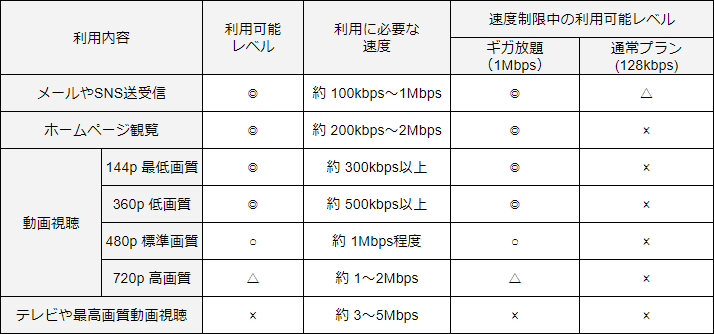
では、3つの速度制限についてさらにくわしく条件や解除方法などを解説していきましょう。
ギガ放題の速度制限|3日間で10GB以上
1か月のデータ利用量が無制限のギガ放題プランでは、高速通信で利用できるデータ利用量に上限があり、上限を超えると速度制限がかかります。
| 速度制限の条件 | |
|---|---|
| 速度制限の期間 | |
| 速度制限中の速度 |
3日間で10GB以上インターネットを使うと、超えた日の翌日夕方から深夜まで約8時間、おおむね1Mbpsの速度に制限がかかりますよ。速度制限がかかっても、早朝には普段どおりの速度で利用できます。
つまり、一度速度制限がかかっても、3日間で合計してデータ利用量が10GB以上カウントされなくなった日から速度制限にはかかりません。


Twitterでギガ放題の速度制限がかかってしまった人の口コミを調べたところ、おおむね1Mbpsの速度でもYouTubeでの動画視聴やオンラインゲームなど、ある程度は問題なく使えるとわかりました。
わが家のネット回線はWimax
無制限で使い放題なのだが、3日で10GBという規制がある。
実は規制にかかってもYouTubeの標準画質程度であれば難なく見れるそして今、私は規制に苦しんでいる。なぜなら昨日Netflixでワンピースを見すぎた
高画質で動画見たいので、早く明後日になってくれ🤣— むね@Mune (@Mune17449182) July 8, 2021
標準画質であればYouTubeを問題なく見られるという口コミです。さすがに高画質動画の視聴は厳しいようですが、画質にこだわらなければ支障はありません。
どうぶつの森、速度制限されたWIMAXのよわよわ通信環境で島に遊びに来てもらえるか確認したい。繋いだ瞬間に落ちるかもしれないけど、実験に協力してもらえる方は 9H3PJ で繋いでみてください。まだ大したものもない島ですが…
— なまくりいぬ (@_l0o0l_) April 8, 2020
ただし、高速のアップロード速度が必要な動画配信は、さすがに速度制限中だと無理なようですね。
WiMAXでYoutubeの配信は規制速度1mbpsでは無理やった。
ニコ生はギリギリできるけど、画質悪すぎて観たい人なんて居ないだろうし…— ミサカコテツ (@kotetu4444) May 1, 2020
のちほど、インターネットの利用目的ごとの速度の目安や口コミも紹介していますので、あわせて参考にしてくださいね。
7GBプランの速度制限|1か月間で7GB以上
1か月のデータ利用量の上限が7GBまでと決められている7GBプラン(プロバイダによってはライトプラン、通常プランともいいます)の場合は、ギガ放題と速度制限の条件が大きく違います。
| 速度制限の条件 | |
|---|---|
| 速度制限の期間 | |
| 速度制限中の速度 |
ギガ放題プランで速度制限がかかった場合は、おおむね1Mbpsの速度に制限されます。1Mbpsという速度を表す単位は、1,000Kbps=1Mbpsです。7GBで速度制限がかかると最大128kbpsの速度に低下しますので、ギガ放題プランの速度制限時の1Mbpsから約1/9の速度まで落ちてしまうのです。
最大128kbpsという速度制限について、どれくらいの使用感なのか口コミをみてみましょう。
我が家は今、僕の不理解によってWiMAXの制限を受けて月末まで128kbpsの速度しか出ない環境なのだけど、当然にアレコレはできなくて、Twitterでテキスト読むならギリギリ、動画はだいたいNG、記事を読むのは忍耐がいる、みたいな状況なんだけど、それでもちょっと待てば聴けるradikoすげーなって思う。
— はせがわ(雑談) (@hasex_spa) April 16, 2020
Twitterは文章のみ、動画は見られず、ホームページの読み込みも時間がかかるなど、かなり厳しい状態になってしまうようですね。
7GBの速度制限は、一度かかると翌月1日になるまで解除ができません。もし、その月の1週間目に速度制限がかかってしまったら、残りの3週間はほぼインターネットができないと考えるしかないでしょう。
もし、7GBプランを契約してもすぐ速度制限がかかってしまう場合は、契約中にギガ放題プランへ変更もできますよ。契約しているプロバイダのマイページなどからプラン変更ができますので、検討してみてくださいね。
ハイスピードプラスエリアモードの速度制限|1か月間で7GB以上
WiMAXにはハイスピードプラスエリアモードという機能があり、LTEオプションを利用してWiMAX2+回線の電波が弱いところでauの4G LTEを使い通信ができます。
外出先でもWiMAXのエリアに頭を悩ませずに済む便利なLTEオプションですが、速度制限の条件としては注意したい面もあります。
ギガ放題を契約している人は3日間に最大10GB以上使った場合に速度制限がかかりますが、ハイスピードプラスエリアモードを使用した状態で1か月に7GB以上使うと、その時点で128kbpsの速度制限が月末までかかってしまいますよ。
ハイスピードプラスエリアモードの利用にはLTEオプション料金がかかりますが、ギガ放題や3年の契約期間などの条件で無料になるプロバイダもあります。
wimax、ハイスピードプラスで7GB以上通信すると全ての通信モードの速度が月末まで128kbpsになるのを知らず、ハイスピードプラスの方がはやいんかな?と思って試してたら7GB超えて終わりました。今月の通信速度はおしまいです。
— メメメ (@n_m_qqq) May 6, 2020
ギガ放題プランを契約している場合はとくに勘違いしてしまう人も多いですが、むやみにハイスピードプラスエリアモードを利用すると、7GBプランと同じ条件の厳しい速度制限が月末までかけられると覚えておいてくださいね!
WiMAXの速度制限にかからない方法
WiMAXの速度制限にかからないために、気をつけたいポイントをいくつか紹介しますよ。試せるものがあれば、少し工夫するだけでWiMAXをもっと快適に利用できるかもしれません。
- データ利用量をこまめにチェックする
- 固定回線あれば併用する
- 無料のWi-Fiスポットを利用する
- 通常プランならギガ放題に切り替える
WiMAXのモバイルルーター端末には液晶画面がついているので、現在どれくらいデータを使用したかがすぐにわかります。
たとえばWX06の場合、ホーム画面の状態で直近3日間のデータ利用量と1か月間のデータ上限に対するデータ利用量が常に表示されていますよ。
また、ホームルーターの場合は液晶画面などがついていませんが、契約しているプロバイダのマイページからデータ利用量がチェックできます。
もし、自宅に光回線などの固定回線があって外出用にWiMAXを契約している場合や、よく行く場所で無料Wi-Fiが利用できる場合は、忘れずにスマホやノートパソコンをWiMAXとは違う回線にWi-Fi接続しておきましょう。
しばらくWiMAXを使ってみて1か月のデータ利用量の目安がだいたいわかったら、契約しているプランの見直しも大切ですよ。
また、WiMAXの速度制限を回避するために、どんな風にインターネットを使うと10GBを超えてしまうのかも把握しておきましょう。たとえば、YouTubeをパソコンで見た場合、BroadWiMAXの公式サイトには10GBで視聴できる目安として以下のとおり紹介されています。


また、ZOOMなどでのオンライン会議やオンライン飲み会を頻繁にする方も要注意です。ZOOMで1時間半ビデオ通話をすると約1GBを消費するので、3日間で15時間以上使うときは音声のみに切り替えるなど、工夫しましょう。
もちろん、10GB以上のゲームソフトや動画ダウンロードは一発でアウトです!常に速度制限がかからないようにするにはどうしたらいいか考えながらインターネットをすれば、速度制限にかかりにくくなりますよ。
速度制限にかかりやすい人は完全無制限のサービスも検討しよう


3日間で10GB以上のインターネット通信がありそうな方や、速度制限を気にしながら使うのは面倒だと感じる方は、データ利用量が完全無制限のインターネットサービスも選択肢に入れて考えましょう。
自宅にインターネット工事が可能な方は、WiMAXよりも実測値も安定しており速度制限もない光回線がオススメですよ。3日間で10GBが足りないような大容量のデータ通信を頻繁に行う方は、そのデータを処理するための速度も必要なはずです。
記事の後半では速度にこだわる方にオススメの乗りかえ先も紹介しているので、あわせてチェックしてくださいね。
ただし、光回線は工事が必要で持ち運びもできません。WiMAXは工事が不要な点もメリットとして、契約を考えている方もいるでしょう。
WiMAXと同じモバイルルーターですが、最新技術を使って速度制限なしの無制限プランを提供するクラウドSIM系モバイルルーターも最近増えていますよ。
クラウドSIMには3日間で10GBなどの上限もなく、1か月間のデータ利用量を気にせずたっぷりインターネットができます。
ただし、最近クラウドSIM系のモバイルルーター各社で速度の低下や通信障害、端末発送の遅延などのトラブルも起きているので、よく吟味したうえで契約しましょう。
こんな人はWiMAXの速度制限を気にしなくていい
WiMAXの速度制限がネックになって契約を迷っている方もいるかもしれませんが、下記のポイントに当てはまる場合はあまり速度制限を心配する必要はありませんよ。
- インターネットの利用目的がネット検索やSNS程度の人
- 速度が必要なオンラインゲームをしない人
- インターネットはスマホやタブレットがメインの人
- ZOOMなどでビデオ通話を行わない人
- 固定回線と併用している人
インターネット検索やオンラインショッピング、Instagram、Twitterなどの投稿・閲覧といった使い方が主な方は、基本的に3日間で10GBといったデータ通信量を消費することはありません。
また、WiMAXを接続してインターネットをする機器がスマホやタブレットだけなら、パソコンやインターネット対応のテレビと比べてデータ通信量が抑えられます。
万が一速度制限にかかってしまっても、「どうぶつの森」のような高速通信を必要としないオンラインゲームならある程度問題なく遊べるとわかりましたね。


また、TwitterにはWiMAXの速度制限への対処法として、こんな意見もありましたよ。
Wimaxって3日間で10Gいくと速度制限かかっちゃうんですが、対象の時間が18:00〜26:00までなので、その時間に寝れば全く影響ないことに気付いた
— 村枝 和博 (@k16muraeda) May 17, 2020
ギガ放題プランの速度制限がかかる期間は、インターネットの利用者が増える18時から26時までの約8時間だけです。もし、その時間帯にインターネットを使わないという方は、たしかに速度制限の影響をまったく受けないといえますね!
WiMAXの速度が遅い場合の原因と10の解決方法
WiMAXの速度を測定したり、利用したりしていて遅いと感じたときは、以下の原因が考えられます。
- 端末のエラーや不具合
- 速度制限がかかっている
- 受信する電波が弱い
- 無線での接続が弱い
- ほかの通信機器や家電と電波が干渉している
- WiMAXの基地局から遠いエリアで利用している
- 使っている端末が古い
WiMAXの速度を改善するために、解決方法を10個紹介しましょう。簡単に試せる順に解説していくので、ぜひやってみてくださいね!
1.まずは端末を再起動させる
WiMAXの速度が急に遅くなったときは、端末の軽いエラーや不具合が起きている可能性があります。一度電源を切り、再起動して通信速度が速くならないか試してみましょう。
モバイルルーターの場合は電源ボタンをオフにし、数分経ってからまたオンにします。ホームルーターの場合はコンセントから端末の電源プラグを抜き、こちらも数分置いてからまた挿し込めば、再起動が始まりますよ。
意外と端末の再起動だけで速度が改善されることも多いので、ぜひ試していただきたい対処法です。
2.速度制限がかかっていないか確認する
急にホームページも読み込めないほどの低速になったり、18時を過ぎた時点から速度が遅くなったりした場合は、速度制限がかかっている可能性があります。
契約しているプロバイダのマイページにログインして、速度制限がかかっていないか確認しましょう。


なお7GBプランを契約中で毎月のように速度制限に引っかかるようであれば、ギガ放題へのプラン変更検討もオススメしますよ。
3.置き場所を工夫する
WiMAXの速度が遅い場合は、WiMAXの端末と接続しているスマホやタブレットの距離が遠く、安定して通信できていないことが原因にもなります。
また、WiMAXの電波は壁や天井などの障害物に弱い傾向にあるため、1階に端末を設置して2階で利用していたり、別室で利用していたりする場合は、WiMAX端末の置き場所を変えたり、端末の近くでインターネットを接続するなど、工夫しましょう。
WiMAXは窓際に置くと電波を受信しやすくなり、速度が向上することもあります。ホームルーターは高い位置に設置すると、より安定して電波が飛ばせますよ。
WiMAXの置き場所と速度の関係は、ユーザーの口コミでも実証済みです。
机の上に置いてたWiMaxルーターを窓際に置いたら100Mbps超えたΣ(゚д゚lll)
机の上だと、20〜30Mbps程度だったのに…モバイルWi-Fiは、置き場所重要σ(^_^;) pic.twitter.com/X1PyYGkCnL— 𝑳𝒊𝒔𝒂 𝑴𝒂𝒗𝒆𝒍𝒊𝒄𝒌@𝑩𝒂𝒉𝒂𝒎𝒖𝒕 (@lisa_mavelick) February 24, 2020
ベストな置き場所を見つけられれば、速度が約3倍になった!という声もありますので、おうちの中でもいろいろな場所に置いて速度測定してみてくださいね。
4.利用場所を移動する
外出先でモバイルルーターを使用している場合、対応エリアから外れてしまうこともあります。
突然繋がりにくくなったり、速度が遅く感じたりする場合は、対応エリア内に向けて歩いてみると速度も改善されるので、試してみてください。
WiMAXの提供エリアはUQWiMAXの公式サイトで調べられます。
WiMAXをこれから契約する方は快適にインターネットをするためにも、あらかじめ自宅や職場などよく行く場所が提供エリア内かしっかり調べておいてくださいね。
WiMAXの提供エリアやエリア外だった場合の代替回線についてはこちらの記事で解説しているので、参考にしてください。
5.周波数帯を変更する
WiMAXは初期時点で、2.4GHzの周波数帯を使ってWi-Fiを飛ばすよう設定されています。
しかし、Bluetoothや電子レンジなどの電波も同じ2.4GHzの周波数帯を利用しているため、場合によってはWiMAXと周辺機器の電波が干渉し、速度が遅くなってしまうこともあるのです。
もし家の中で速度が安定しないと感じたら、周波数帯を2.4GHzから5GHzに変更して解決できる可能性があります。
周波数帯はWiMAX端末の液晶画面から[通信設定]の項目で変更できるので、ぜひ試してみてください。ホームルーターの場合は、最新機種のHOME 02なら2.4GHzと5GHzのどちらも同時に使って接続してくれるので、ほかの機器からの干渉は少ないですよ。
6.自作のパラボラアンテナを使う
WiMAXユーザーの口コミを見ていくと、自作のパラボラアンテナを使って速度が向上した!という声も聞かれました。
クソド田舎住みのワイ、家にあるボウルをパラボラアンテナ代わりにしてWiMAXくんの通信速度向上させるやつ、まさかと思いつつ試したら相当変わって笑ってるところ pic.twitter.com/ZImQYNNmuL
— 😎🚬🍎 (@warupuro2) January 10, 2020
『100均のザルとアルミホイルでパラボラアンテナを自作し、WiMAX端末を設置すると通信速度が爆速になる』噂を聞きつけ、試したところ確かに3倍速くなったし、費用も300円くらいだったのでマジで全員やった方が良いと思う pic.twitter.com/6CtZT3eE6j
— 多摩川乱歩@あけたまゲーム実況 (@tamagawa2525) January 7, 2020
自作のパラボラアンテナやリフレクターなどを設置するとWiMAXの電波が室内に乱反射するため、弱い電波も効率よくキャッチできるようになります。
パラボラアンテナは複雑なつくりのものでなくても、金属製のボウルやアルミホイルを端末の近くに立てるだけで代用できますので、ご自宅にある物で気軽に試してみてくださいね。
7.クレードルがあれば有線接続する
モバイルルーターで最新機種のWX06は、端末を充電しながら利用したり、有線接続でパソコンなどを接続できる「クレードル」が付属品として購入できます。
クレードルは端末を有線接続するための機器なので、クレードルを使ったからといって通信速度が劇的に上がることはありません。
ただし、有線接続は無線接続に比べて受信感度が向上するため、結果的に速度が安定しやすくなり、オンラインゲームや映画などを楽しんでもラグが起きたり読み込みが止まったりしにくくなりますよ。
ホームルーターの場合はあらかじめ有線接続用のLANケーブルが付属している機種もあるので、速度が気になったらぜひ有線での接続も試してみてくださいね。
8ハイスピードプラスエリアモードを使う
WiMAXで使用するWiMAX2+回線だけでは、電波の届きにくい場所やエリア外の場所もまだあります。
WiMAXを使いたい場所でWiMAX2+回線の電波が弱かったり圏外だったりする場合は、受信エリアがWiMAX2+よりも広いauの4GLTE回線の「ハイスピードプラスエリアモード」に切り替えて解決できますよ。
ただし、ハイスピードプラスエリアモードはギガ放題プランを契約していても、月間7GBまでしか利用できません。
ハイスピードプラスエリアモ―ドの速度制限は、月7GBを超過した時点で月末まで128kbpsに低下する厳しいものです。速度制限後はWiMAXがほぼ使い物にならないほど遅くなってしまいますので、au 4G LTE回線の使用は緊急時のみに抑えましょう。
9.古い端末は買い替える
WiMAXの速度は端末によっても変わると説明しましたね。WiMAX端末は最新機種が出るたびに、最大通信速度や速度を安定させるためのアンテナの性能が向上しています。
今使っている端末が2年以上前の機種だった場合は、機種変更キャンペーンを利用するか、最新端末が無料で手に入る他社プロバイダへ乗りかえをオススメしますよ。
GMOとくとくBB WiMAXでは端末代金が無料なうえに、最大41,000円のキャッシュバックがもらえます。ぜひ、お得に新しいWiMAX端末に交換して、高速通信でインターネットを楽しみましょう。
10.どうしても改善されないなら乗りかえも検討しよう
ここまで紹介してきた9つの解決策を試しても、WiMAXの速度が改善されないときは、ほかのインターネットサービスへの乗りかえも検討しましょう。
WiMAXはモバイルルーターやホームルーターの中では、最大通信速度ならびに実測値も速いです。しかし、物件内にインターネット回線を引き込み、直接接続する光回線はWiMAXよりも速度がさらに安定しますよ。
WiMAXから光回線へ乗りかえた方の口コミをみると、WiMAXで下り1.58Mbps、上り1.80Mbpsだったのが、光回線では下り173Mbps、上り385Mbpsと100倍以上もの速度がでたという声がありました。
wimaxから光回線に替えたら速度が100倍以上になった。
なんの未練もなくwimax のルーターは捨てた。笑#wimax #ソフトバンク光 pic.twitter.com/qe6vgwic6n
— die127bpm (@die127bpm) March 12, 2019
光回線も自宅での配線方式やさまざまな環境で速度は変わるため一概には言えませんが、物理的な配線でインターネットを接続できるという意味では、速度も期待ができますよ。


固定回線以外で速度にこだわりたいなら、ドコモが2020年5月にモバイルルーターで初めて、5G回線に対応した「Wi-Fi STATION SH-52A」を発売予定なのでチェックしてみましょう。
ドコモのWi-Fi STATION SH-52Aは、5G通信時は下り最大4.1Gbps、4G通信時は下り最大1.68Gbpsの速度が期待できます。上り速度も5G通信で最大480Mbpsと、WiMAXの上り最大75Mbpsに比べても高速ですよ。
また、どうしてもWiMAXの速度制限にかかってしまうという方は、完全無制限のクラウドSIM系モバイルルーターも検討してみましょう。
ただし、クラウドSIM系モバイルルーターについては、WiMAXの方が安定して通信できているという声や、通信障害でつながらないなどの声もあります。
こちらの記事でWiMAXとクラウドSIMの比較を行っているので、メリットやデメリットをよく理解したうえで申し込んでくださいね。
まとめ
WiMAXのW06を契約した場合、最大通信速度は下り3.9Gbpa、上り183Mbpsです。しかし、ベストエフォート型なので、実際の速度はみんなのネット回線速度によると平均下り115.03Mbps、上り19.8Mbpsほどでした。
WiMAXの平均速度が出れば、動画視聴もオンラインゲームも問題なくできます。リモートワークやオンライン授業も、スムーズにできるでしょう。
ただし、WiMAXには契約するプランによって3つの速度制限が設定されています。
| 速度制限の条件 | 制限期間 | 制限中の速度 | |
|---|---|---|---|
| ギガ放題を契約している人 | |||
| 5Gプランを契約している人 | |||
| 7GBプランを契約している人 | |||
| ハイスピードプラス エリアモードをその月に1度でも使った人 |
とくに、ギガ放題プランの方も月末まで厳しい速度制限がかかってしまう、ハイスピードプラスエリアモ―ドには気をつけましょう。
また、WiMAXを利用中に速度が遅いと感じたら、10個の解決方法を試してみてくださいね。
WiMAXを申し込むなら、高速通信対応の最新端末が無料で手に入るプロバイダで契約しましょう。





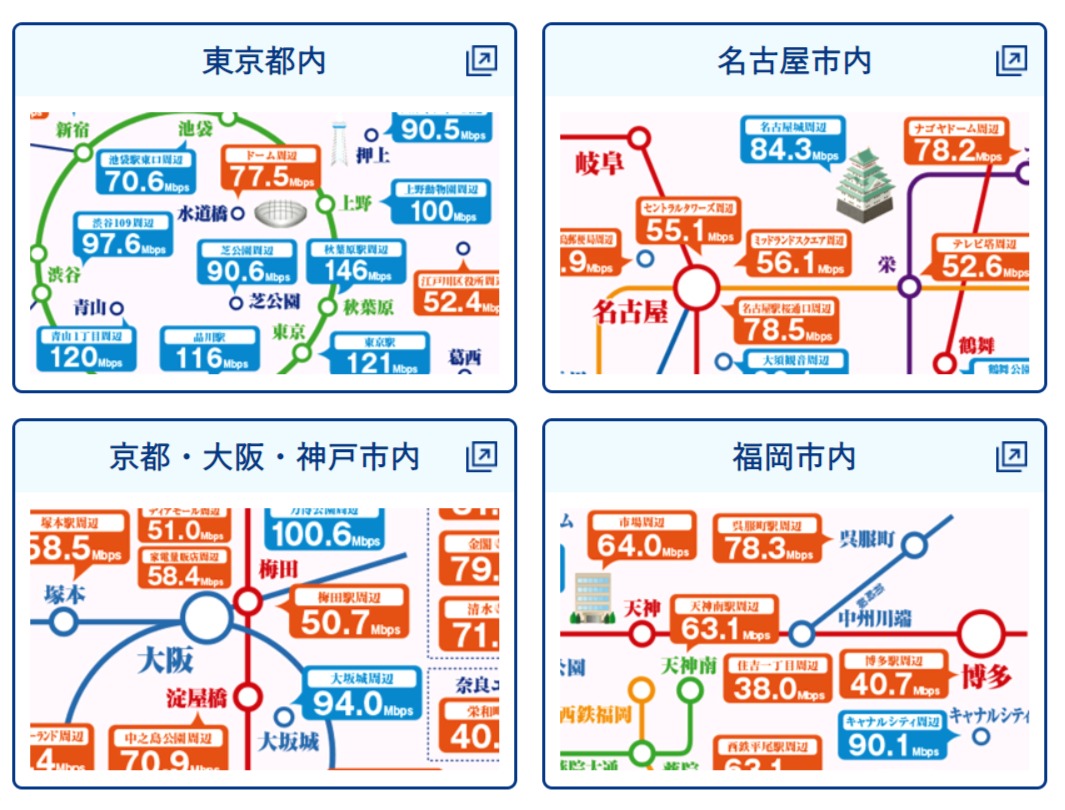

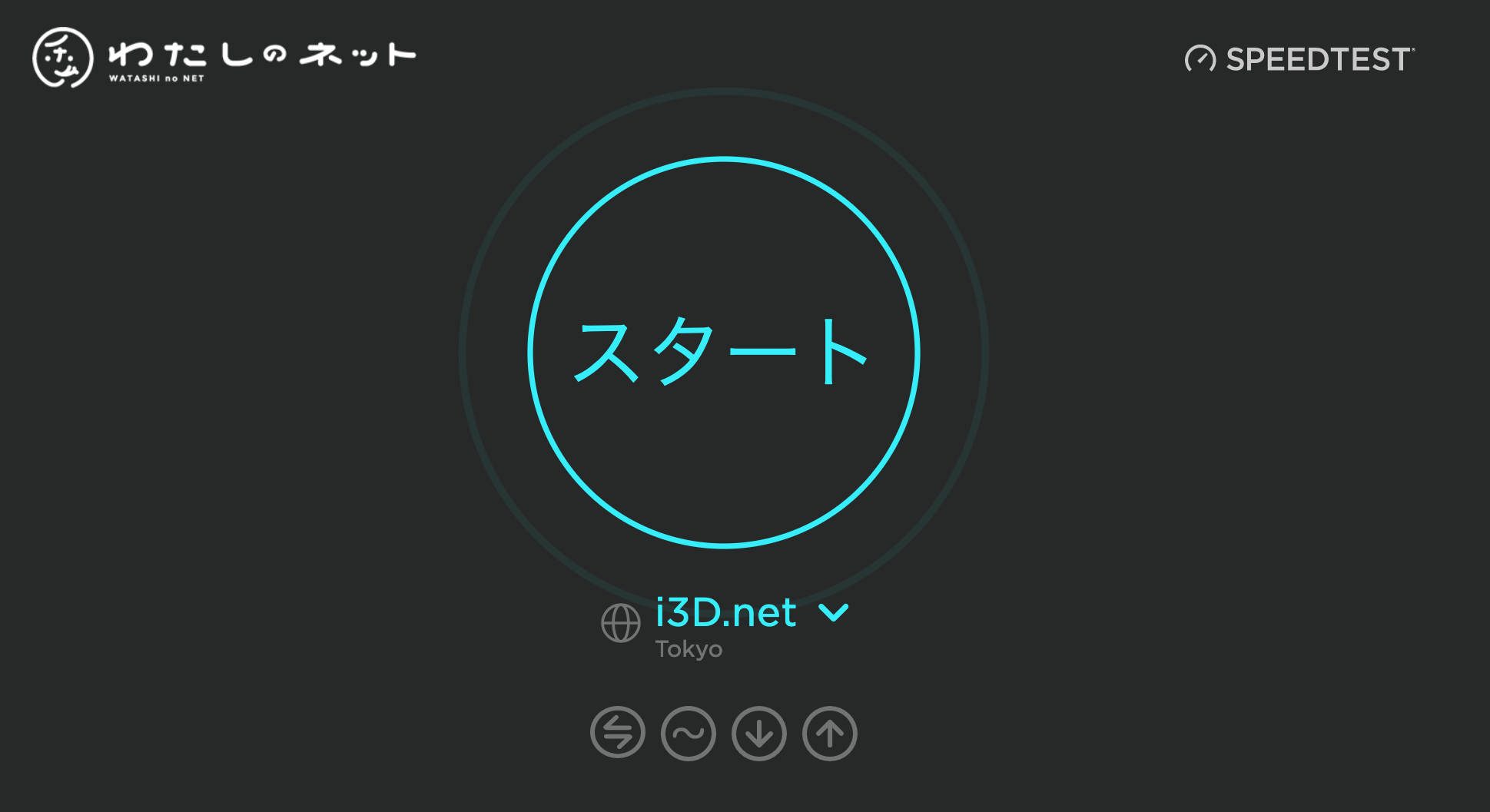
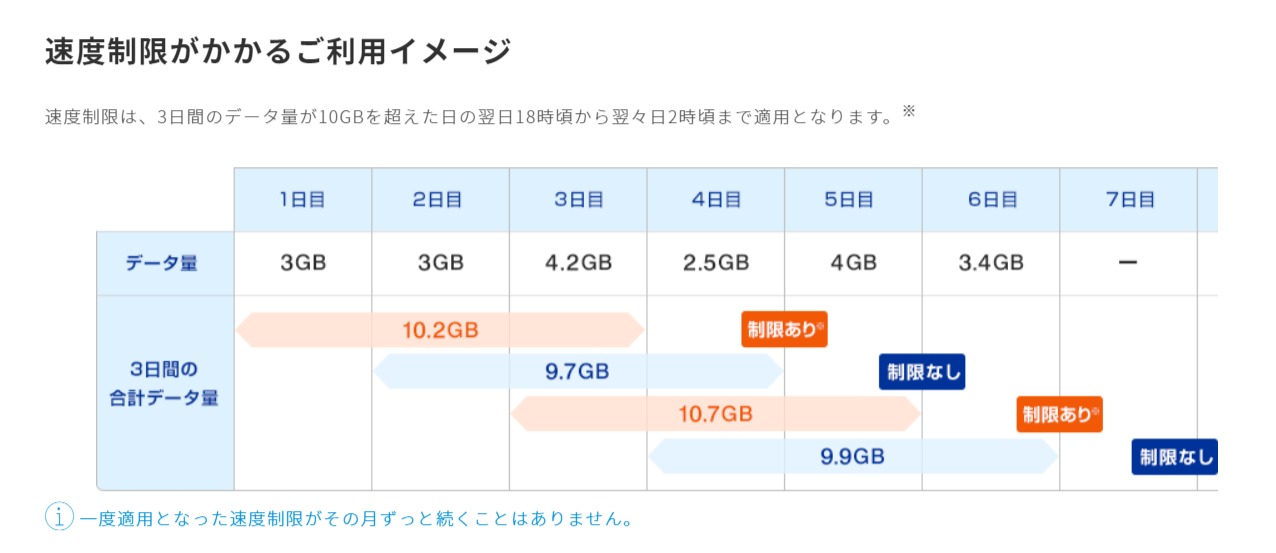
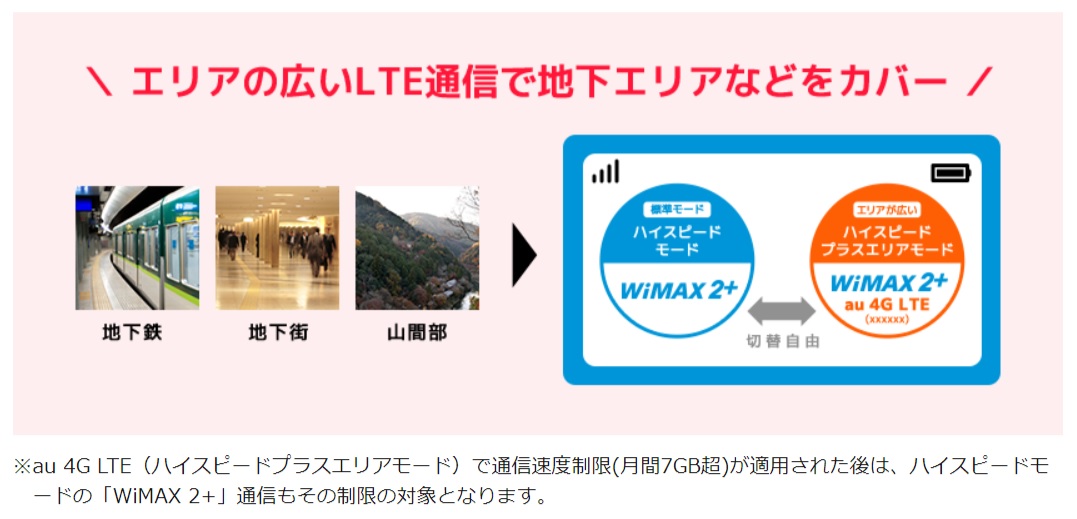
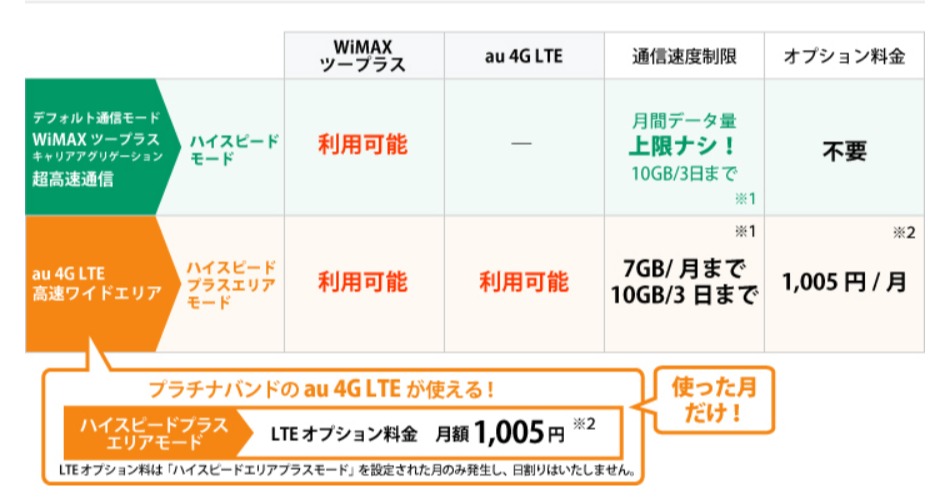
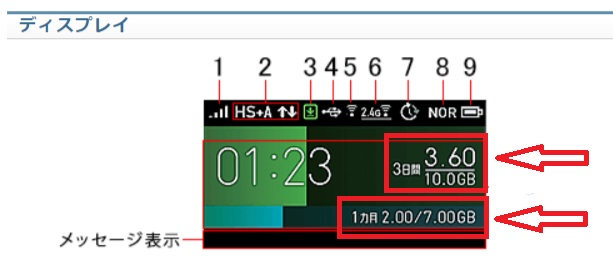
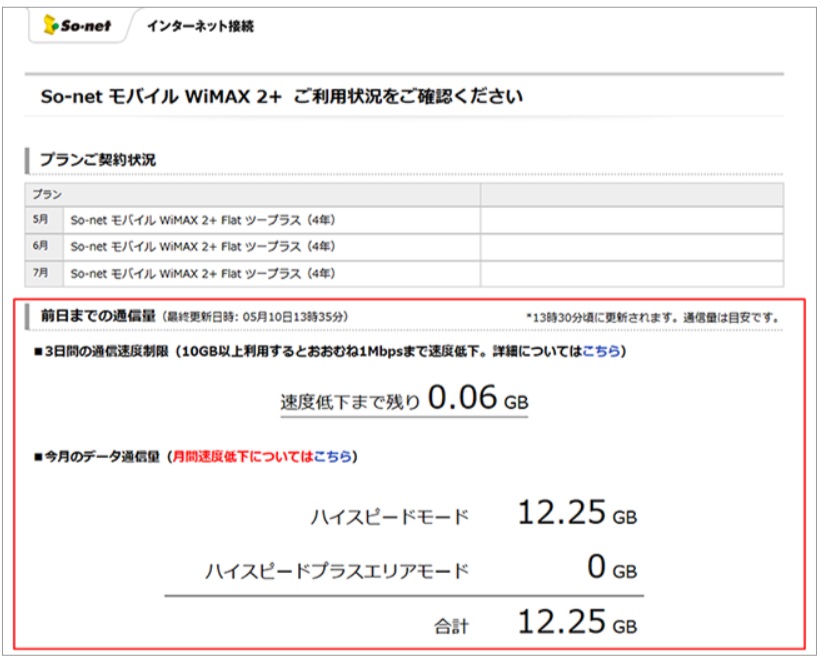
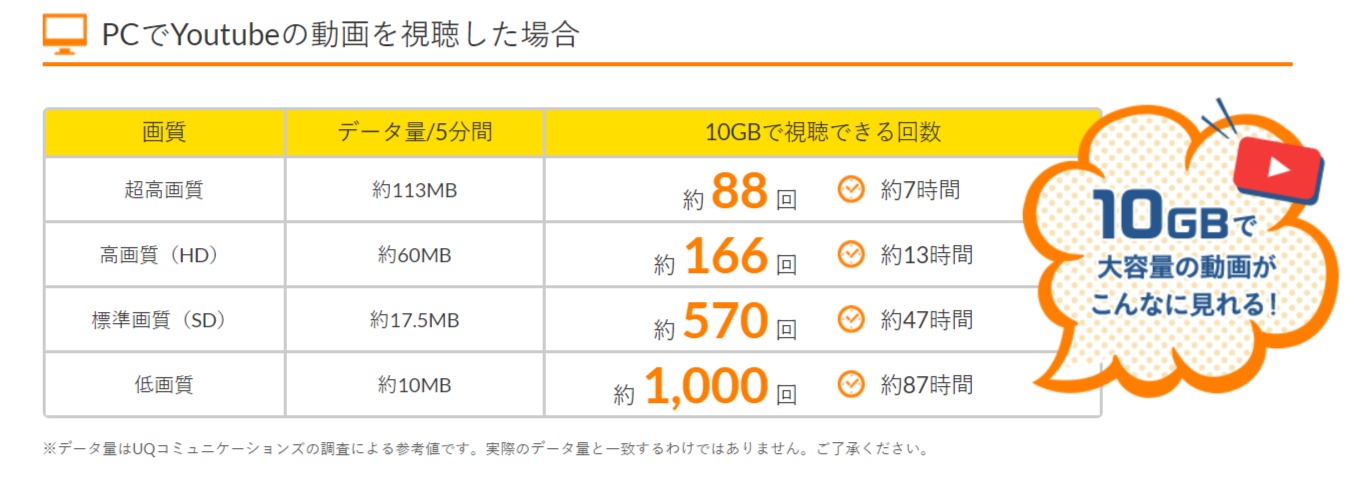

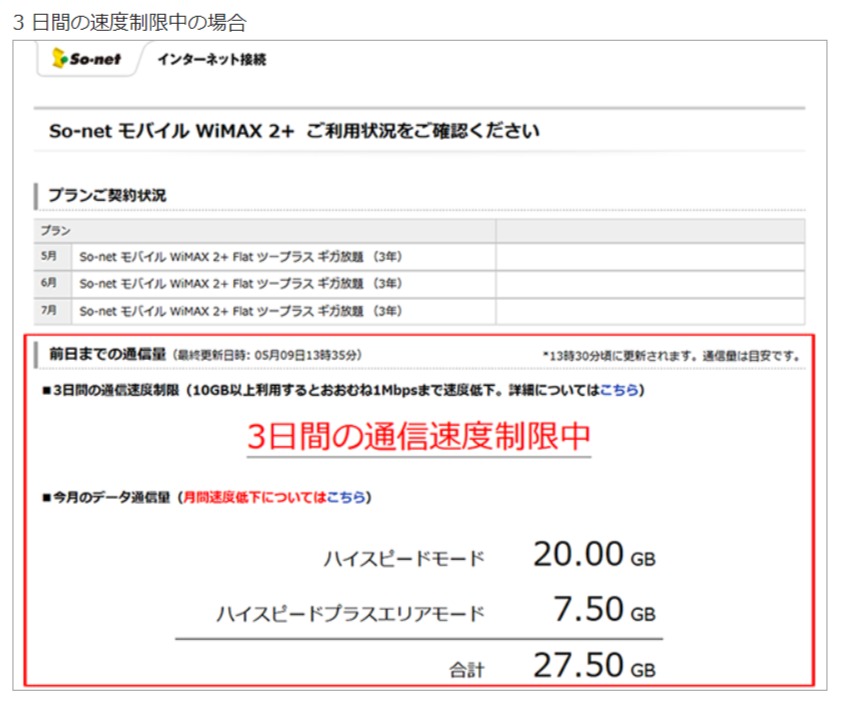

-300x158.png)









記事の感想をお聞かせください。